Soporte App y Módulos CMS tpvvirtual.net
Conozca a la perfección cómo funciona nuestra pasarela de pagos y resuelva sus dudas en un par de clicks de ratón. Con nuestra guía de preguntas obtendrá ayuda gratis sobre nuestra App y configurará rápidamente los módulos de pago CMS más utilizados en Internet.
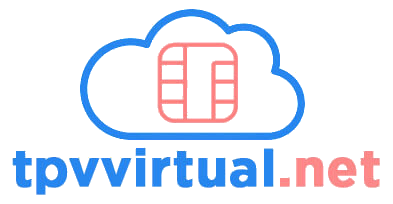
Haz tu pregunta en preguntas frecuentes